korjaa iPhone / iPad / iPod DFU mode, palautustila, Apple-logo, kuulokemoodi jne. normaalitilaan ilman tietojen menetystä.
Varmuuskopioi ja palauta iPhone / iPad / iPod ilman tietojen menetystä.
Tehokkaita ja helppoja tapoja korjata Find My iPhone ei toimi
 Päivitetty Lisa Ou / 17. maaliskuuta 2023 19:40
Päivitetty Lisa Ou / 17. maaliskuuta 2023 19:40Miksi Find My iPhone ei päivitä sijainteja? Laitoin iPhoneni hukkaan kotiimme, enkä tiennyt mistä löytää sen. Yritän seurata sitä Find My iPhone -toiminnolla. Mutta sijaintia ei löytynyt iPhonesta. Voitko auttaa minua korjaamaan sen, jotta voin seurata iPhoneani? Kiitos!
Find My iPhone on sovellus, joka näyttää laitteidesi sijainnin digitaalisen kartan avulla. Entä jos sovellus ei löydä iPhoneasi, koska jokin on vialla? Älä stressaa itseäsi! Tämä artikkeli korjaa varmasti Find My iPhone -sovelluksen ongelman. Siinä on nopeimmat menetelmät ongelmaasi. Oletko valmis korjaamaan Find My iPhone -toiminnon, joka ei päivitä sijaintia ja muita ongelmia? Jatka eteenpäin.


Opasluettelo
Osa 1. Miksi iPhoneni ei toimi
Jotkut käyttäjät epäilevät Find My iPhone -sovellusta sen arvostelujen perusteella. Jotkut käyttäjät kysyvät: kuinka tarkka Find My iPhone on? Se on samalla tasolla kuin laitteen GPS-tarkkuus. Mutta se ei ole 100%. Se on vähemmän epätarkka, kun puhelin on rakennuksen sisällä tai muissa paikoissa, jotka estävät sijaintisi.
Lisäksi tämä sovellus edellyttää, että iPhone muodostaa yhteyden Wi-Fi- tai matkapuhelinverkkoon. Se ei toimi, jos et ole yhteydessä mihinkään Internet-yhteyteen. Kun seuraat iPhoneasi, sinun on käytettävä myös Apple ID:tä, joka liittyy puuttuvaan iPhoneen. Sinun on kirjauduttava sisään iCloud-tilillesi tietokoneellasi samalla tavalla kuin puuttuvan puhelimen tili. Jos ei, et voi seurata iPhoneasi.
Voit käyttää alla olevia tekniikoita ongelman ratkaisemiseen: sijainti ei ole saatavilla Find My iPhone -sovelluksessa eri menetelmillä. Jatka eteenpäin.
FoneLabin avulla voit korjata iPhonen / iPadin / iPodin DFU-tilasta, palautustilasta, Apple-logosta, kuulokemikrofonista jne. Normaaliin tilaan ilman tietojen häviämistä.
- Korjaa käytöstä poistetut iOS-järjestelmäongelmat.
- Pura dataa käytöstä poistetuista iOS-laitteista ilman tietojen menetystä.
- Se on turvallinen ja helppokäyttöinen.
Osa 2. Kuinka korjata Find My iPhone ei toimi
Nämä, kuten aiemmin mainittiin, ovat useita syitä, miksi Find My iPhone ei toimi, kuten Find My iPhone sanoo, että sijaintia ei löydy jne. Riippumatta siitä, miksi se ei toimi kunnolla, mahdolliset ratkaisut on lueteltu alla. Ne ovat yksinkertaisimpia tekniikoita aloittelijalle. Haluatko lukea ja esittää ne? Jatka eteenpäin.
Tapa 1. Ota iCloud käyttöön ja Find My Feature
Miksi Etsi iPhoneni ei päivitä sijaintia? Se voi johtua siitä, että iCloudin Find My iPhone on pois päältä. Jos olet jo ottanut sen käyttöön, voit sammuttaa sen ja ottaa sen sitten uudelleen käyttöön. Noudata alla olevia yksityiskohtaisia ohjeita.
Vaihe 1Etsi Asetukset iPhonestasi. Napauta sen jälkeen nimeäsi pääliittymän yläosassa. Valitse iCloud -painiketta kaikkien vaihtoehtojen joukosta. Sinun tarvitsee vain napauttaa Find My iPhone -osio näytöllä.
Vaihe 2Sisällä Find My iPhone näyttö, sinun tarvitsee vain paikantaa Slider ja kytke se päälle liu'uttamalla sitä oikealle Find My iPhone ominaisuus. Sen jälkeen puhelin vaatii sinua syöttämään Apple ID -salasanasi prosessin vahvistamiseksi.
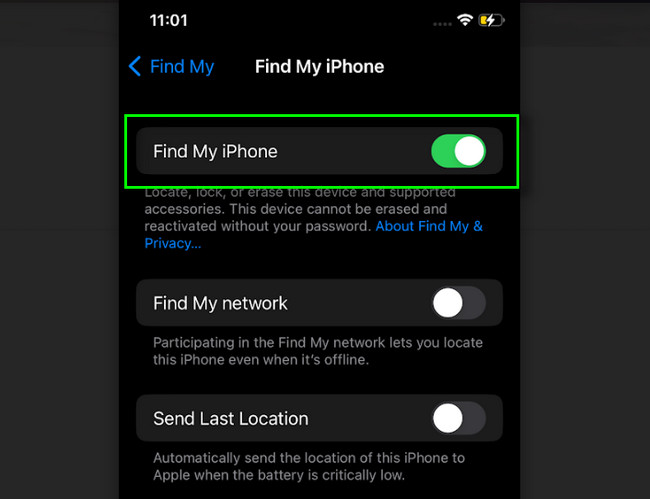
Tapa 2. Vakaa Internet-yhteys
Huono yhteys voi aiheuttaa tämän ongelman. Tarkista, onko Internet-yhteys nopea. Jos ei, yhdistä se nopeimpaan Wi-Fi-signaaliin. Voit tehdä sen katsomalla alla olevia vaiheita.
Vaihe 1Puhelimessasi Asetukset, sinun on löydettävä Wi-Fi näytön pääliittymässä. Yleensä se sijaitsee alla Lentokonetila kuvaketta.
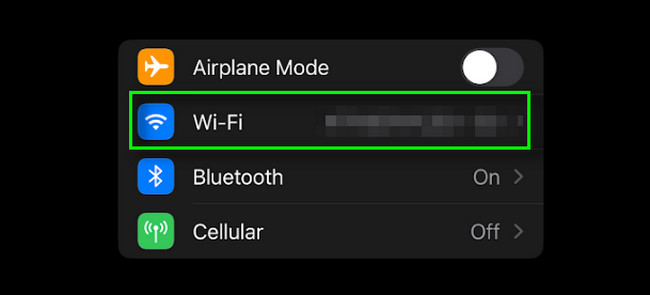
Vaihe 2Wi-Fi-näytön ikkunan yläosassa näet sen Slider. Kytke se päälle liu'uttamalla sitä oikealle. Yhdistä sen jälkeen iPhone siihen, jolla on nopein ja vakain yhteys. Sinun tarvitsee vain antaa oikea salasana puhelimesi yhdistämiseksi.
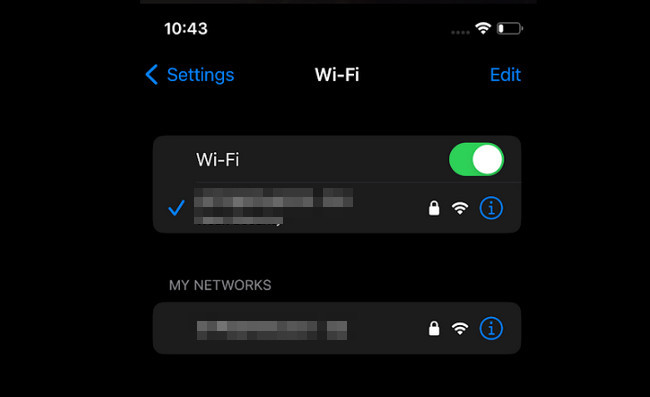
FoneLabin avulla voit korjata iPhonen / iPadin / iPodin DFU-tilasta, palautustilasta, Apple-logosta, kuulokemikrofonista jne. Normaaliin tilaan ilman tietojen häviämistä.
- Korjaa käytöstä poistetut iOS-järjestelmäongelmat.
- Pura dataa käytöstä poistetuista iOS-laitteista ilman tietojen menetystä.
- Se on turvallinen ja helppokäyttöinen.
Tapa 3. Ota Location käyttöön
Puhelimen sijainnin ottaminen käyttöön voi auttaa sovellusta löytämään iPhonesi. Vaiheet on lueteltu alla.
Vaihe 1Siirry Asetukset -kuvaketta iPhonessa. Napauta sen jälkeen Tietosuoja ja turvallisuus -painiketta. Tässä tapauksessa näet Sijainti Palvelut -painiketta. Näet sen sisällön napauttamalla sitä.
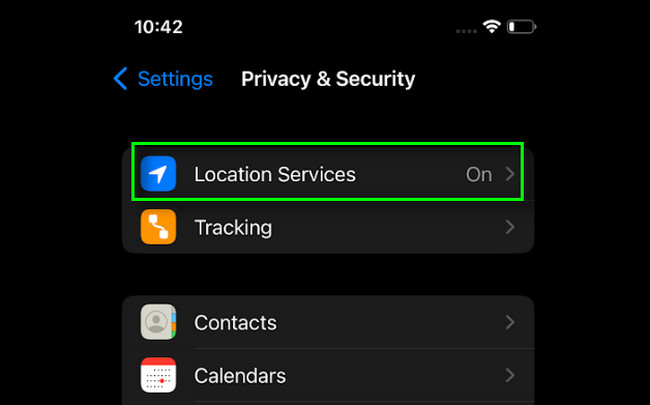
Vaihe 2Näet Slider oikealla puolella Sijainti Palvelut. Sinun tarvitsee vain liu'uttaa sitä oikealle kytkeäksesi sen päälle.
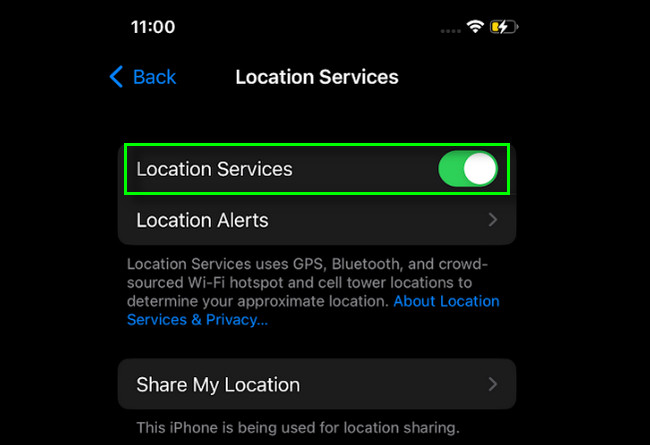
Tapa 4. Käynnistä iPhone uudelleen
Useimmiten yksinkertainen uudelleenkäynnistys korjaa iPhone-laitteesi ongelman. Sinun ei tarvitse olla huolissaan käyttämästäsi iPhone-mallista. Tässä artikkelin osassa on kaikki tavat käynnistää mikä tahansa malli uudelleen. Tee helppo tapa noudattamalla alla olevia yksityiskohtaisia ohjeita.
Vaihtoehto 1. Jos iPhonessa ei ole Koti-painiketta, paina ja pidä painettuna tilavuus ja Puoli painikkeita samanaikaisesti. Vedä sen jälkeen liukusäädintä oikealle ja odota, kunnes se sammuu. Käynnistääksesi puhelimen, sinun tarvitsee vain painaa pitkään ja pitää painettuna Puoli -painiketta ja odota, että Apple-logo tulee näkyviin.
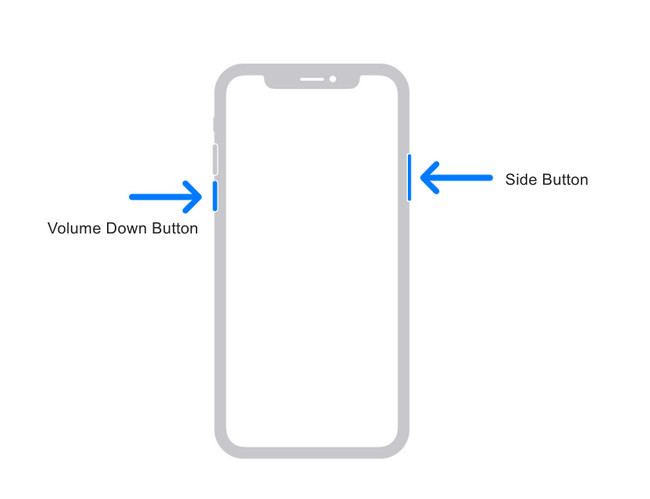
Vaihtoehto 2. Jos puhelimessasi on se Koti -painiketta, paina ja pidä painettuna puoli -painiketta, kunnes se sammuu. Sen jälkeen sinun tarvitsee vain vetää liukusäädintä oikealle sammuttaaksesi sen. Kytke puhelin myöhemmin päälle pitämällä sitä painettuna Puoli -painiketta, kunnes näet Apple-logon.
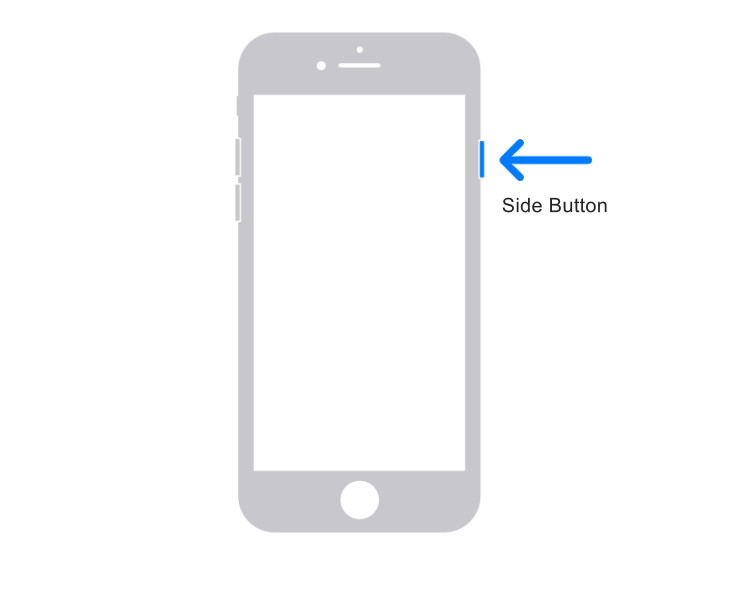
Vaihtoehto 3. Ja iPhoneissa, joissa on yläpainike, sinun tarvitsee vain painaa sitä pitkään, kunnes näet Virta pois merkki. Sen jälkeen vedä liukusäädintä ja puhelin sammuu. Myöhemmin sinun tarvitsee vain painaa uudelleen pitkään yläpainiketta käynnistääksesi laitteen.
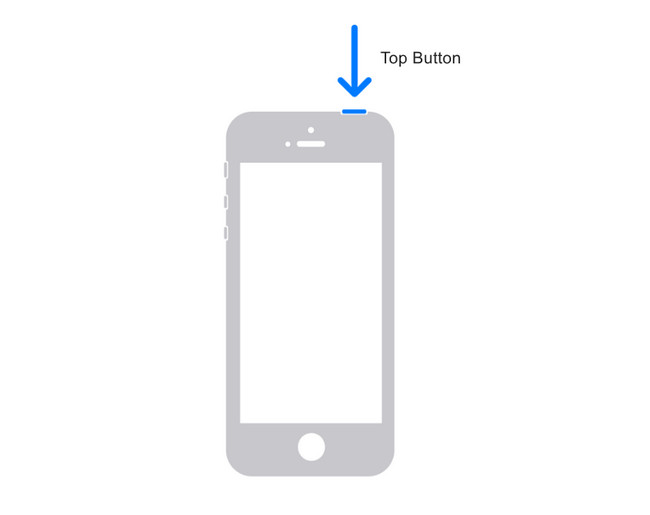
Find My iPhone ei ole vielä korjattu? On aika käyttää parasta iOS-järjestelmän palautustyökalua. Siirry artikkelin viimeiseen menetelmään.
Tapa 5. Käytä FoneLab iOS System Recovery -ohjelmaa
Monet iOS-järjestelmän palautustyökalut ovat olemassa, mutta FoneLab iOS -järjestelmän palautus erottuu joukosta ainutlaatuisten ominaisuuksiensa ansiosta. Se voi korjata käytöstä poistetun järjestelmän vain muutaman sekunnin ajan. Sen lisäksi voi korjata erilaisia iTunes- tai iOS-laitevirheitä kuten silloin, kun et voi muodostaa yhteyttä iTunes Storeen, et voi palauttaa ja paljon muuta. Lisäksi se voi myös päivittää iOS:n tai iPadOS:n ihanteelliseen versioonsa.
FoneLabin avulla voit korjata iPhonen / iPadin / iPodin DFU-tilasta, palautustilasta, Apple-logosta, kuulokemikrofonista jne. Normaaliin tilaan ilman tietojen häviämistä.
- Korjaa käytöstä poistetut iOS-järjestelmäongelmat.
- Pura dataa käytöstä poistetuista iOS-laitteista ilman tietojen menetystä.
- Se on turvallinen ja helppokäyttöinen.
Joka tapauksessa, oletko valmis korjaamaan iPhonesi? Katso ohjelmiston vaiheet alla.
Vaihe 1Lataa FoneLab iOS System Recovery. Tämän jälkeen käynnistä se ja valitse iOS-järjestelmän palauttaminen työkalun oikealla puolella.
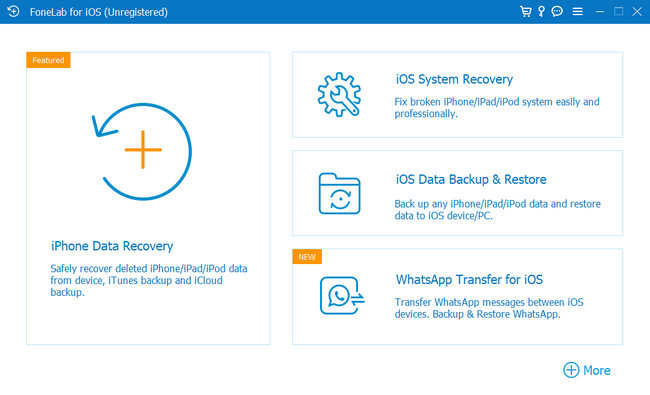
Vaihe 2Liitä iPhone tietokoneeseesi. Sen jälkeen ohjelmisto huomaa sinut, jos se tunnistaa puhelimesi onnistuneesti. Näet puhelimen nimen pääliittymässä.
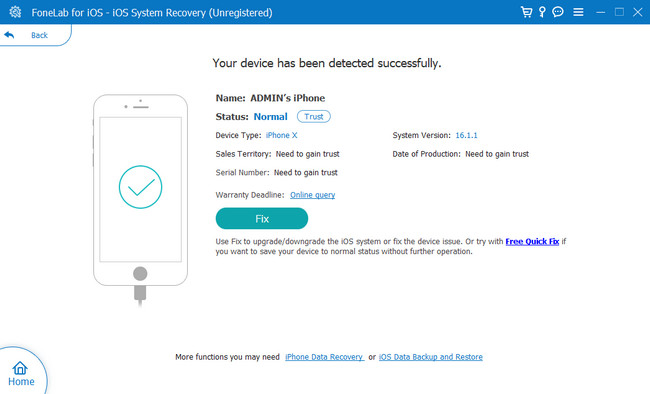
Vaihe 3Valitse ongelma työkalun keskiosasta. Klikkaa Aloita -painiketta alareunassa aloittaaksesi prosessin.
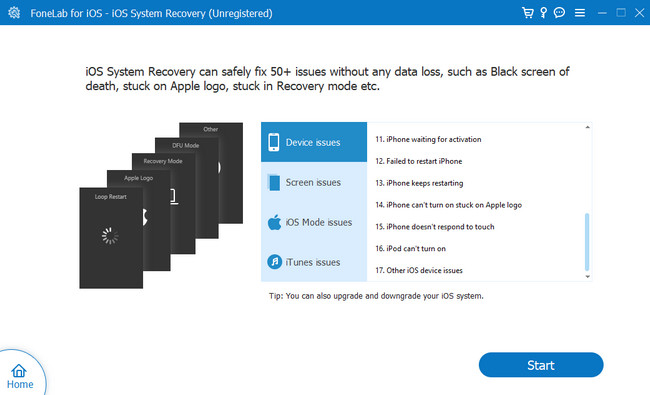
Vaihe 4Valitse Vakio-tila korjaustyypin mukaan. Se ei poista mitään tiedostoja puhelimestasi. Mutta kun valitset Lisäasetukset, se poistaa kaikki tiedot, ja sinun tulee varmuuskopioida tiedot. Klikkaa Vahvistaa -painiketta jatkaaksesi. Napsauta myöhemmin Optimoida or korjaus -painiketta. Odota, kunnes prosessi on valmis.
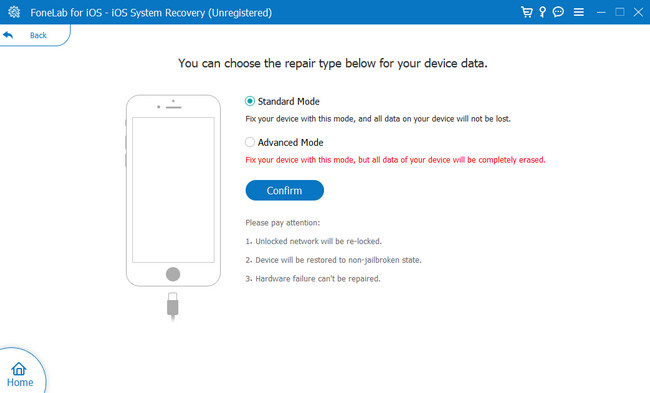
FoneLabin avulla voit korjata iPhonen / iPadin / iPodin DFU-tilasta, palautustilasta, Apple-logosta, kuulokemikrofonista jne. Normaaliin tilaan ilman tietojen häviämistä.
- Korjaa käytöstä poistetut iOS-järjestelmäongelmat.
- Pura dataa käytöstä poistetuista iOS-laitteista ilman tietojen menetystä.
- Se on turvallinen ja helppokäyttöinen.
Osa 3. Usein kysytyt kysymykset Find My iPhone -toiminnon korjaamisesta
1. Miksi en näe jonkun sijaintia, vaikka hän jakaa sen?
On mahdollista, että ystäväsi puhelin aktivoi Piilota Oma sijainti ominaisuus. Tämän lisäksi sinun on myös tarkistettava päivämäärä ystäväsi puhelimesta, koska väärät päivämääräasetukset eivät aiheuta näkyvää sijaintia.
2. Voiko henkilö lopettaa sijainnin jakamisen hänen tietämättään?
Joo. Sinun tarvitsee vain mennä Ihmiset-osioon Etsi Oma Sovellus. Napauta sen jälkeen ottaa yhteyttä painiketta. Valitse Lopeta sijainnin jakaminen vaihtoehto. Myöhemmin lopetat sijaintisi jakamisen heidän tietämättään.
Find My iPhone -laitteen toimimattomuuden korjaaminen ei ole vaikeaa, jos sinulla on helppoja menetelmiä. Harkitse FoneLab iOS -järjestelmän palautus koska se voi korjata sen muutamassa sekunnissa. Tutustu ohjelmistoon lataamalla se. Nauttia!
FoneLabin avulla voit korjata iPhonen / iPadin / iPodin DFU-tilasta, palautustilasta, Apple-logosta, kuulokemikrofonista jne. Normaaliin tilaan ilman tietojen häviämistä.
- Korjaa käytöstä poistetut iOS-järjestelmäongelmat.
- Pura dataa käytöstä poistetuista iOS-laitteista ilman tietojen menetystä.
- Se on turvallinen ja helppokäyttöinen.
